如何使用PS2020为风景照添加云雾缭绕效果
1、打开一张风景图。

2、点击图层面板的【创建新图层】新建一个图层。
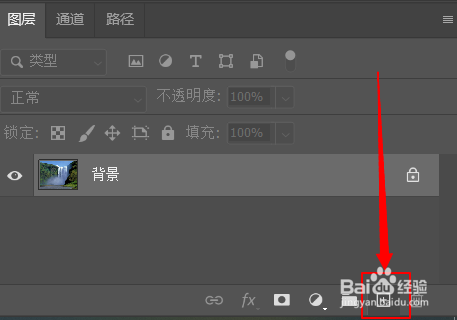
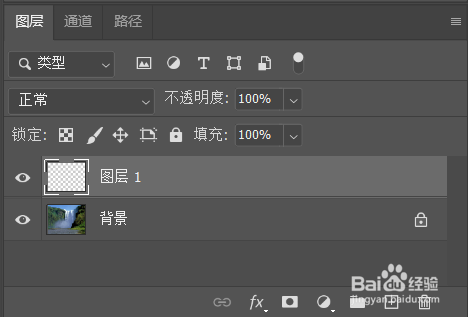
3、选择【滤镜】-【渲染】-【云彩】,为照片添加云彩滤镜。

4、云彩效果如图。

5、调整图层混合模式为【滤色】
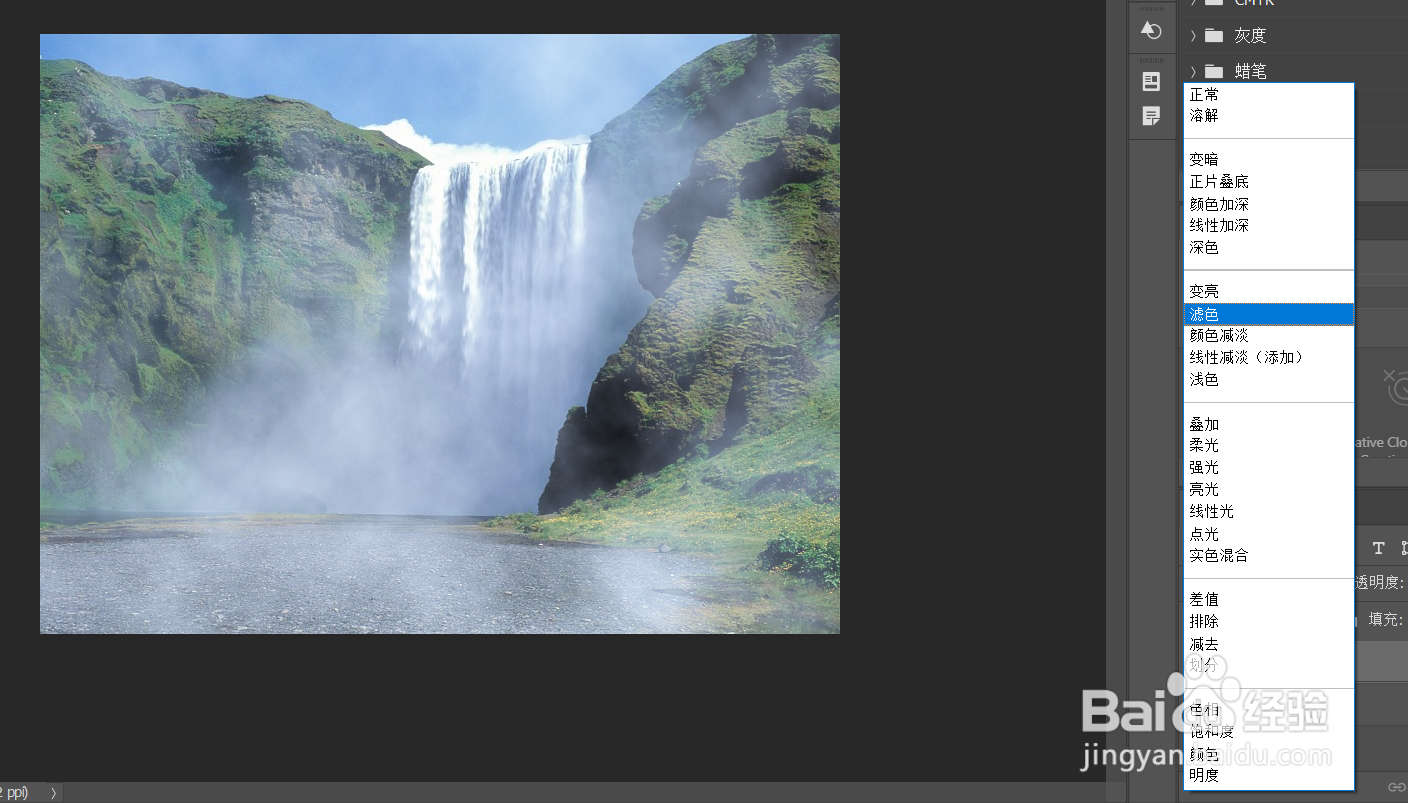
6、调整不透明度,可以得到不同的云彩效果。
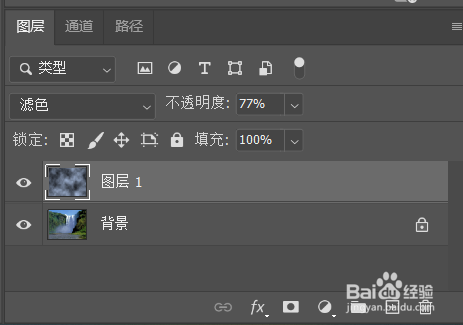
7、最终效果如图。

声明:本网站引用、摘录或转载内容仅供网站访问者交流或参考,不代表本站立场,如存在版权或非法内容,请联系站长删除,联系邮箱:site.kefu@qq.com。
1、打开一张风景图。

2、点击图层面板的【创建新图层】新建一个图层。
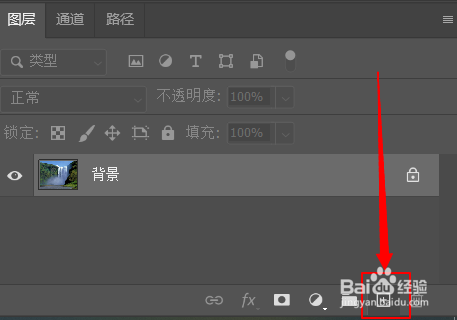
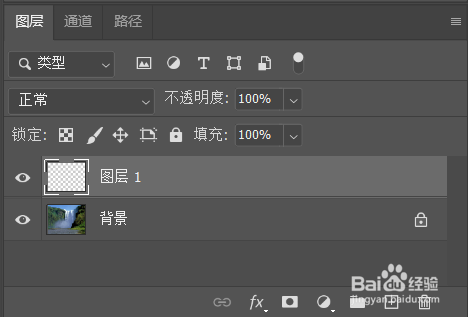
3、选择【滤镜】-【渲染】-【云彩】,为照片添加云彩滤镜。

4、云彩效果如图。

5、调整图层混合模式为【滤色】
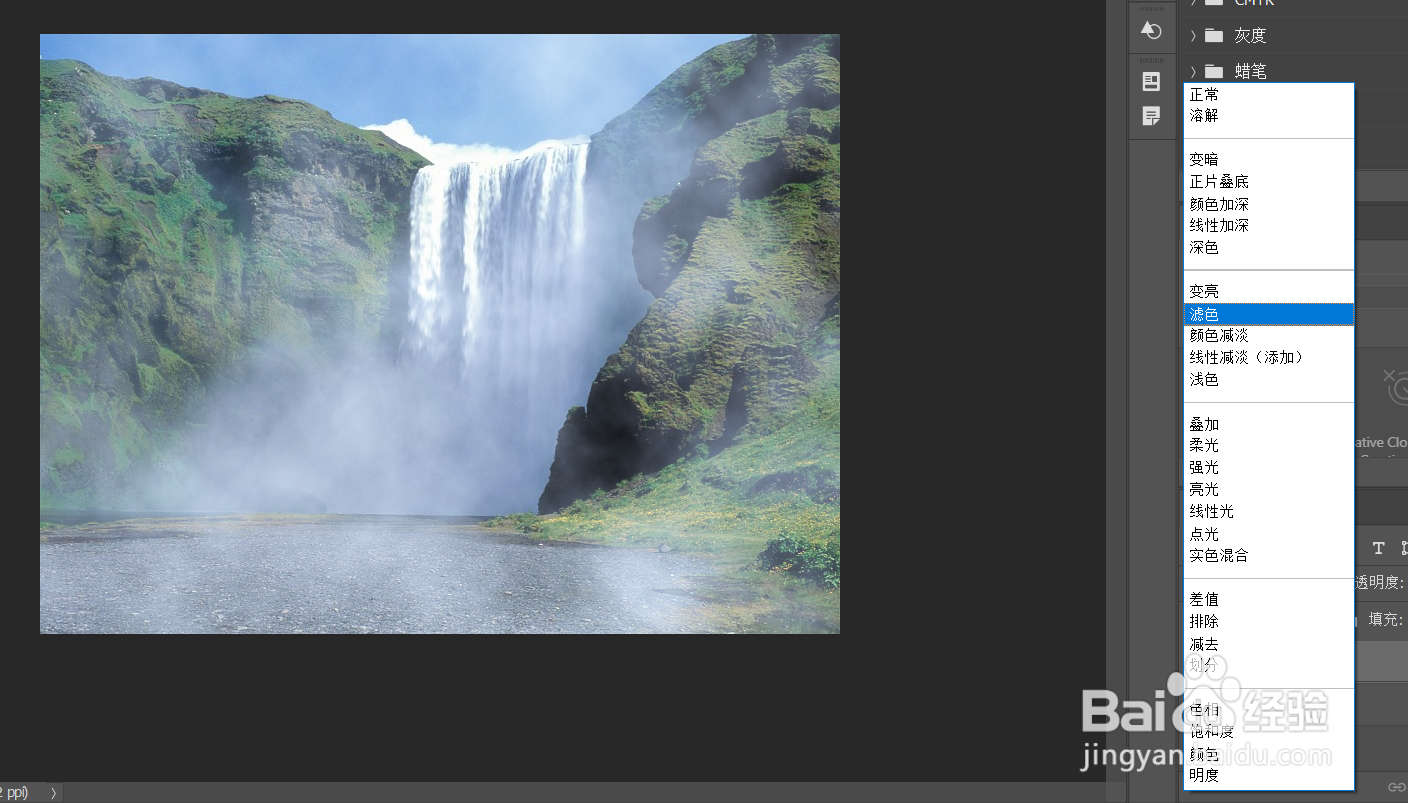
6、调整不透明度,可以得到不同的云彩效果。
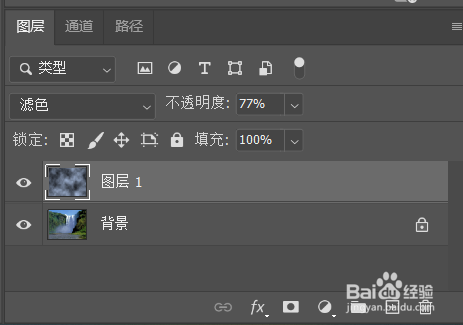
7、最终效果如图。
